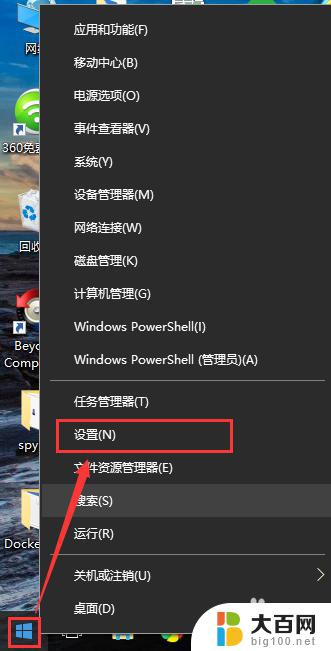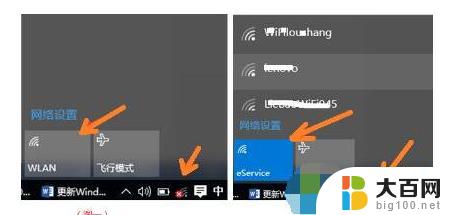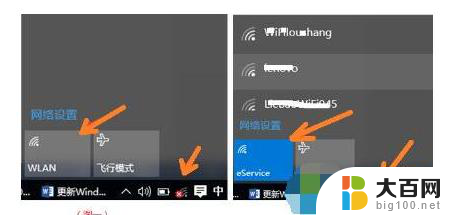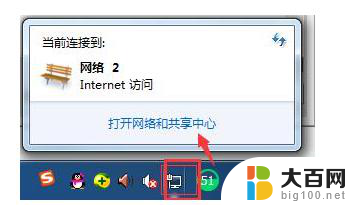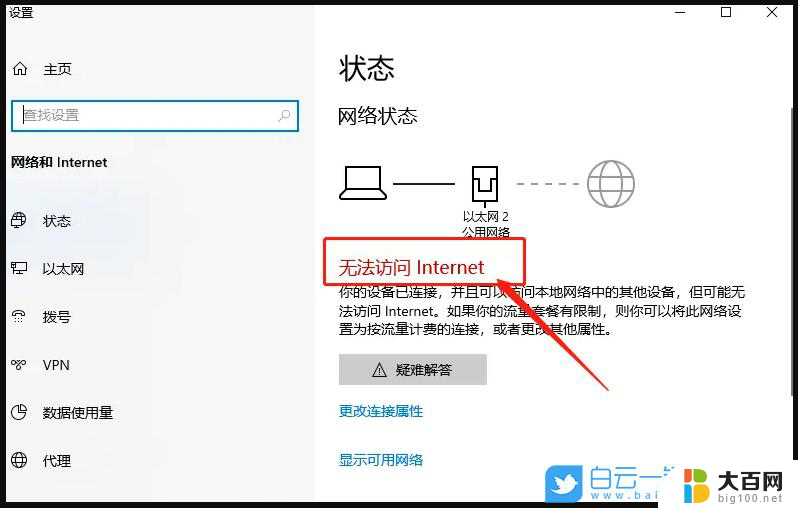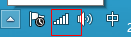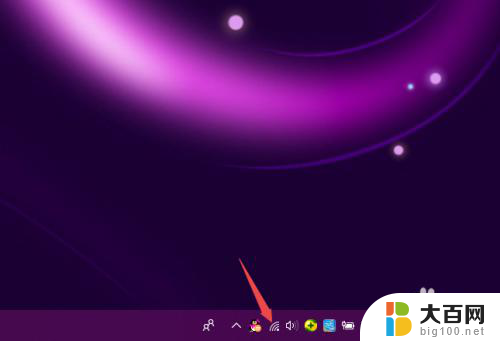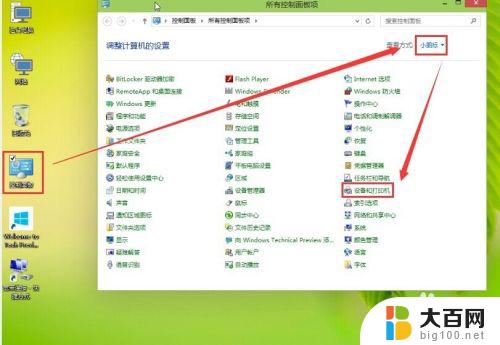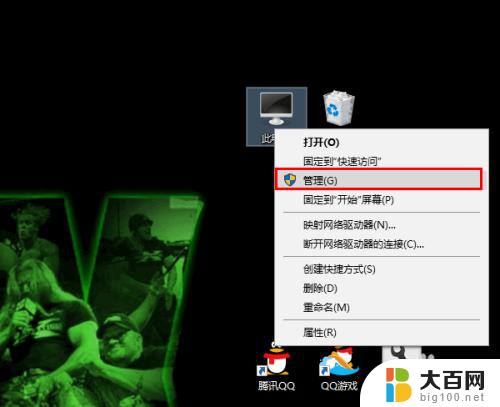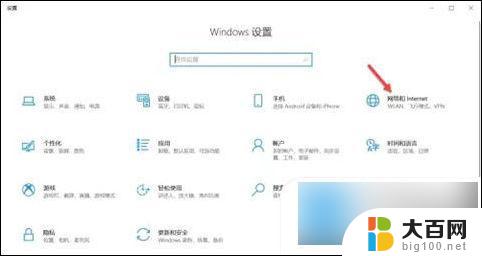win10无线网络在哪里 Win10无线wifi如何连接
Win10无线网络在哪里?Win10无线wifi如何连接?这是许多Win10用户常常困惑的问题,随着科技的不断发展,无线网络已经成为我们生活中必不可少的一部分。对于一些刚刚接触Win10系统的用户来说,可能还不太了解如何在这个操作系统中连接无线网络。幸运的是Win10系统提供了简便、快捷的方式来连接无线wifi,让我们能够随时随地享受网络的便利。接下来我们将详细介绍Win10无线网络的位置以及如何连接无线wifi,帮助大家解决这个问题。无论是在家里还是在外出办公、旅行时,只要掌握了这些方法,我们就能够轻松连接无线网络,畅享网络世界的无限乐趣。
方法如下:
1.如果是笔记本电脑看一下无线开关有没有关了。可以按键盘上的(FN+F6)开启
不同的笔记本电脑可能不一样。F1-F10这几个键上会有标识无线网络。现在新的笔记本关闭了WIFI网络叫飞行模式和手机一个叫法。
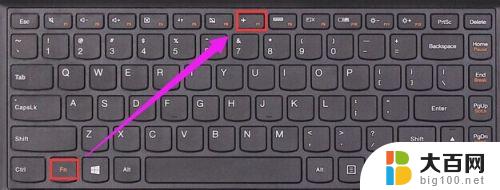
2.检查一下无线网卡的驱动有没有安装。如下图所示操作。
如果没有安装使用驱动精灵网卡驱动版安装一下。
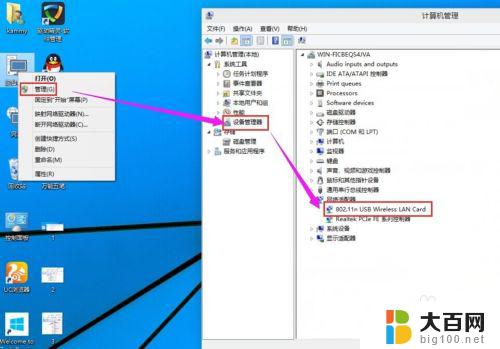
3.检查一下WLAN AutoConfig服务没有开启。
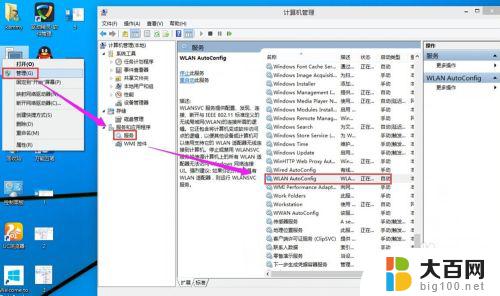
4.检查一下无线网卡有没有被禁用。在桌面上点击网络右键---属性---更改适配器设置------在这里就可以看到WLAN有没有被禁用。

5.如果被禁用了WAN在上面点右键启用就好了。
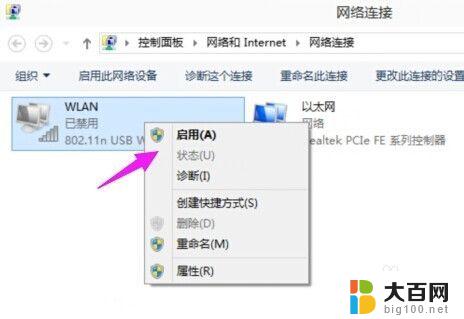
6.启用成功后在上面点击连接/断开
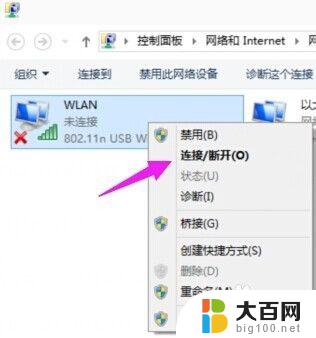
7.检测到了无线网络然后点击连接,输入密码连接上去就可以使用无线网络上网咯。
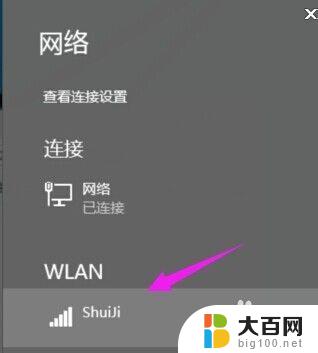
以上就是关于win10无线网络在哪里的全部内容,如果您也遇到了相同的问题,可以按照小编的方法来解决。